- 公開日:
ポートレートモードなしでiPhoneで背景をぼかす方法
ポートレートモードを使わずにiPhoneで写真の背景をぼかすには、ぼかし効果を提供するサードパーティ製の写真編集アプリを使用する必要があります。
これらのアプリを使えば、背景をぼかして被写体に注目を集めたり、被写界深度効果をシミュレートすることができます。方法は以下の通りです。
写真編集アプリを選ぶ
App Storeで入手できるいくつかのアプリで、写真の背景をぼかすことができます。人気のあるアプリには以下のものがあります。
Snapseed
レンズぼかし効果があり、背景を綺麗にぼかすことができます。
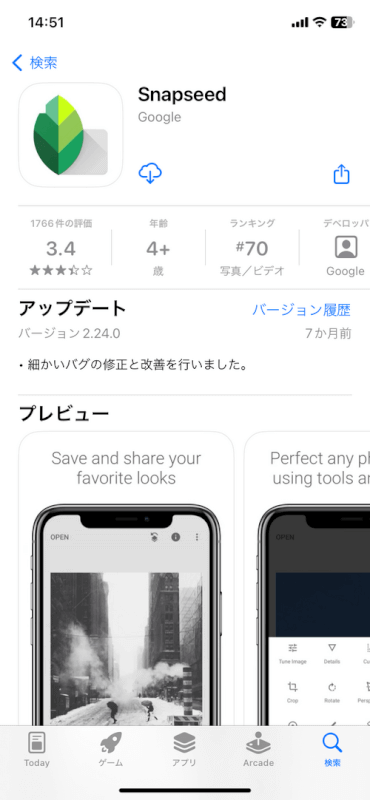
背景ぼかし
背景をぼかすことに特化したアプリで、背景を簡単にぼかすことができる機能を提供しています。
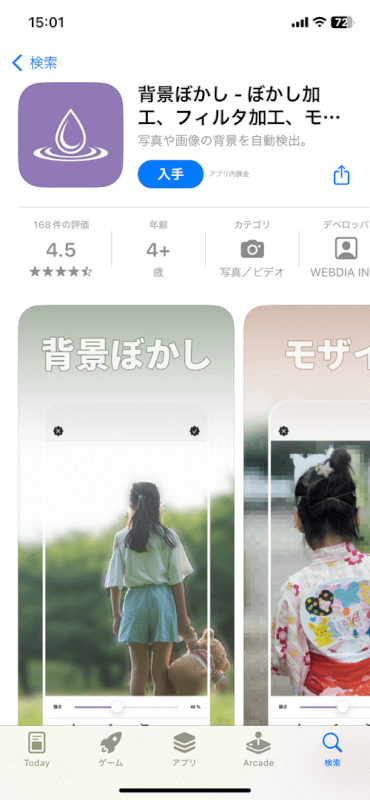
Photoshop Express
Adobeが提供するスマホ用の写真編集に特化したアプリです。多くの機能を無料で使用でき、ぼかし機能も自由に使えます。

写真を編集する
アプリによって方法は多少異なる場合がありますが、一般的な方法は以下の通りです。
アプリをダウンロードして開く
インストールしたアプリを開きます。今回はPhotoshop Expressを使って説明します。
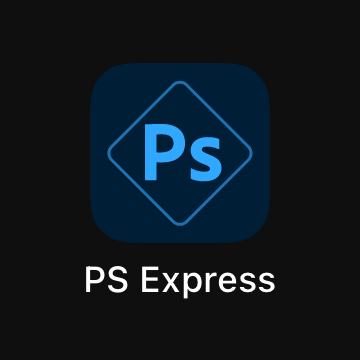
写真をインポートする
編集したい写真をインポートします。
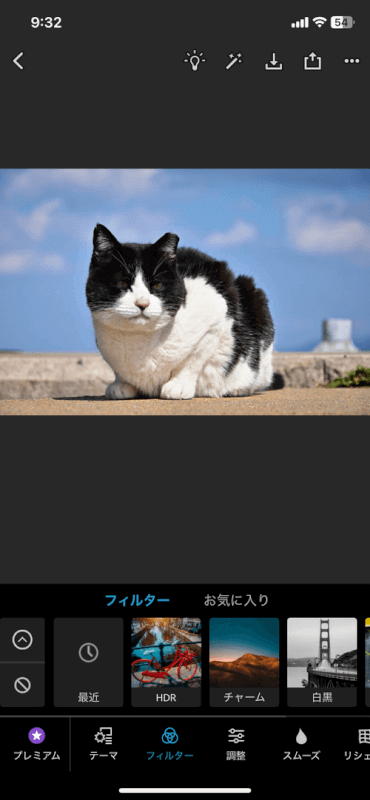
ぼかし効果を選択する
アプリの編集ツール内でぼかし、または背景ぼかしオプションを探します。
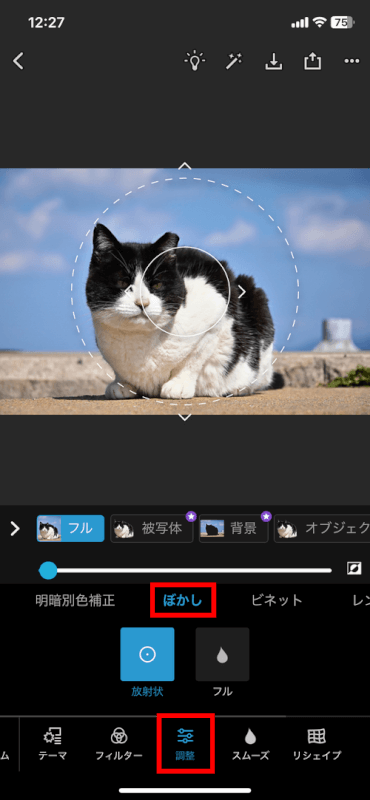
Photoshop Expressの有料版には、「背景」のみを綺麗にぼかすツールがあります。
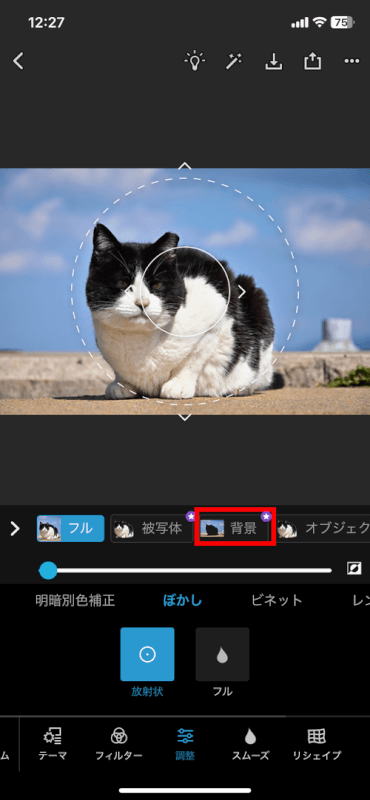
ぼかしを調整する
多くのアプリで、ぼかしの強度と範囲を調整できます。焦点を合わせたいエリアを慎重に選択またはペイントし、ぼかしレベルを調整します。
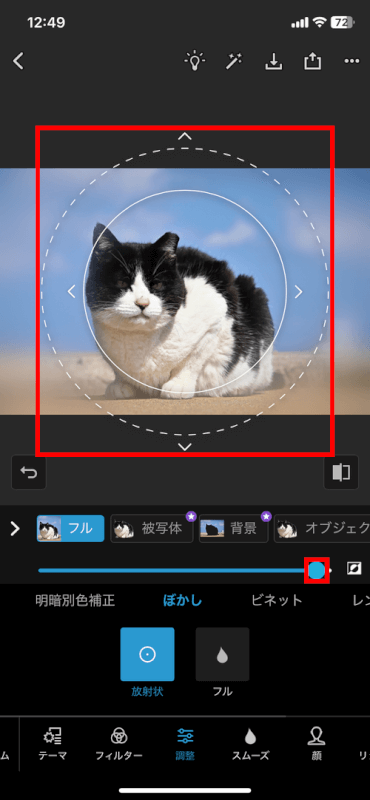
編集した写真を保存する
編集できたら、保存アイコンをタップして写真を保存します。
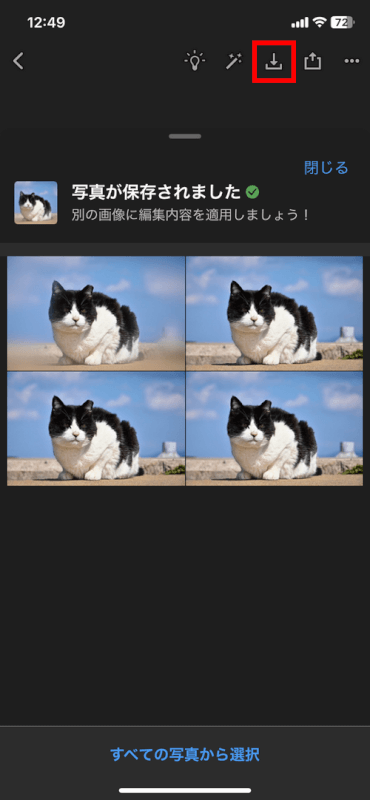
背景をぼかすためのヒント
正確な選択
被写体がぼやけないように正確に写真を撮るようにしてください。一部のアプリでは、被写体のエッジの微調整が可能です。
効果を実験する
標準的なぼかし以外に、一部のアプリは異なるぼかしスタイル(円形ボケやモーションぼかしなど)を提供しています。
写真に最も適した効果を見つけるためにさまざまなぼかし機能を試してみてください。
照明を調整する
写真の明るさとコントラストを調整することで、被写体とぼかされた背景をより見やすくできます。
さいごに
これらの方法を試すことで、ポートレートモードなしでも、任意の写真に背景ぼかし効果を適用できます。
問題は解決できましたか?
記事を読んでも問題が解決できなかった場合は、無料でAIに質問することができます。回答の精度は高めなので試してみましょう。
- 質問例1
- PDFを結合する方法を教えて
- 質問例2
- iLovePDFでできることを教えて

コメント
この記事へのコメントをお寄せ下さい。